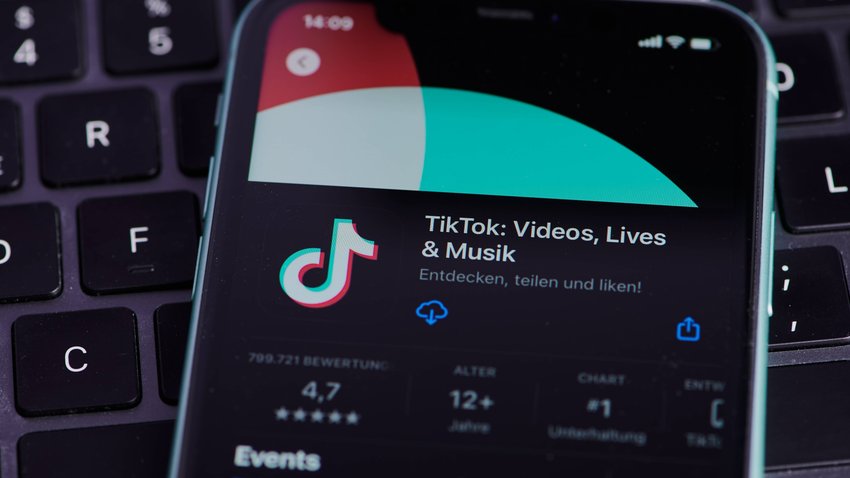- TikTok را باز کنید و روی آن ضربه بزنید نماد پلاسبرای ایجاد یک ویدیوی جدید
- پایین سمت راست ” را فشار دهیدبارگذاری“.
- اینجوری بهشون میرسی نمای کلی رسانه در گوشی هوشمند شما.
- کادر پایین سمت چپ را علامت بزنید “چندگانه را انتخاب کنید“.
- سپس فشار دهید هر تصویر بالای سمت راست روی نقطهبرای علامت گذاری آن اگر روی خود تصویر ضربه بزنید، پیش نمایش ظاهر می شود. می توانید آن را با دکمه “انتخاب” در پایین سمت چپ به نمایش اسلاید اضافه کنید.
- هنگامی که تمام تصاویر مورد نظر خود را علامت گذاری کردید، ” را فشار دهیدادامه هید“.
- “Z” را در وسط فشار دهیدبرای تغییر حالت عکس“.
- حالا می توانید ویرایش ویدیوی عکس. عنوان آهنگ را در بالا فشار دهید تا آهنگی را برای ویدیوی خود انتخاب کنید.
- به صورت اختیاری افکت های دیگر را اضافه کنید و تنظیمات را انجام دهید.
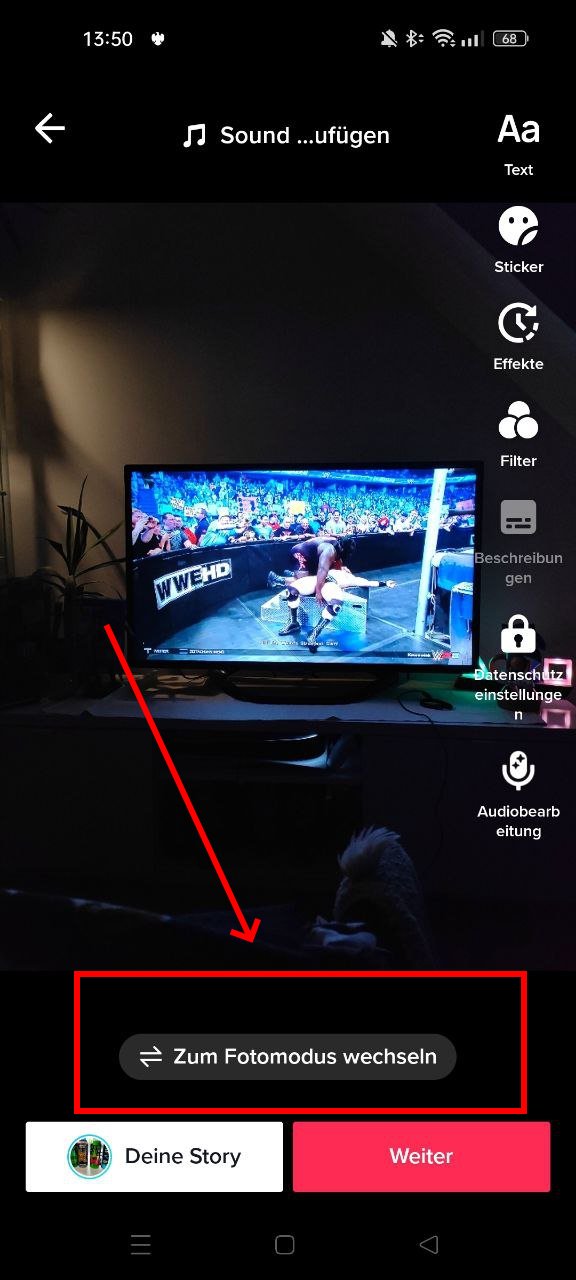
TikTok: ایجاد ویدیو با عکس
ویدیوی تمام شده عکس های شما را با آهنگ انتخاب شده نشان می دهد. ضبطها بهطور خودکار از بین میروند. اگر حالت عکس را فعال کرده باشید، بینندگان همچنین می توانند به ضبط های قبلی برگردند یا با کشیدن انگشت خود به سرعت به عکس های بعدی بروند. اگر نمایش اسلاید را در “حالت ویدئو” آپلود کنید، تصاویر نیز به طور خودکار جابجا می شوند. با این حال، بینندگان نمی توانند به صورت دستی به جلو یا عقب بکشند.
ما در اینجا نکاتی را برای ویدیوهای خوب به شما نشان می دهیم:
با حالتی که شما نمایش اسلایدهایی را ایجاد می کنید که از چندین عکس تشکیل شده است. به عنوان مثال، در قسمت “FYP”، می توانید حالت عکس را در پست هایی مشاهده کنید که در آن چندین میم و اسکرین شات ردیف شده اند.